카카오톡 데이터 용량 정리 새로운 방법을 정리해 봅니다. 카톡 채팅방 전체 캐시 데이터를 삭제하거나 혹은 특정 카톡방 안의 사진, 동영상, 음성, 파일 데이터를 전체 삭제하거나 혹은 선택적으로 삭제할 수도 있습니다.
카카오톡 데이터 용량 정리 방법
카카오톡 대화방에 사진, 영상, 음성메시지, 파일 등을 주고 받는 경우가 많습니다. 친구와 대화를 하며 사진과 영상을 주고 받는 경우도 있고, 업무상 다양한 자료들을 주고 받기도 하지요.
이미 폰에 다운 받은 경우라면 대화방에서 지워도 되는데 폰 저장 공간 용량만 차지하고 있을 경우 한번씩 정리해 주면 저장 공간이 가뿐해집니다.
카카오톡 앱 > 설정 > 앱 관리
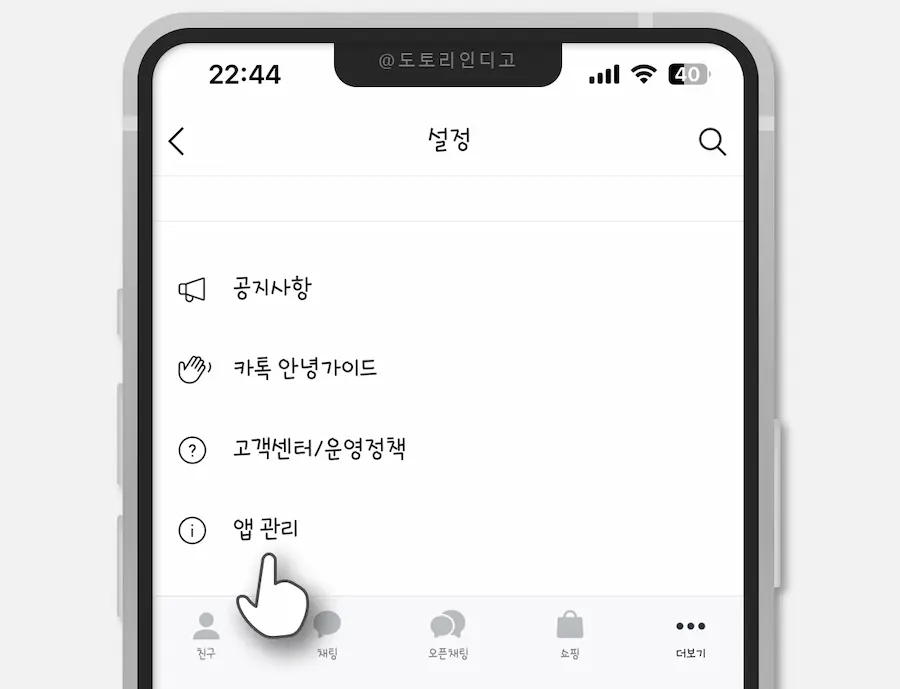
카카오톡 앱 > 설정 > 앱 관리로 들어갑니다.
앱 관리 도구 > 저장공간 관리
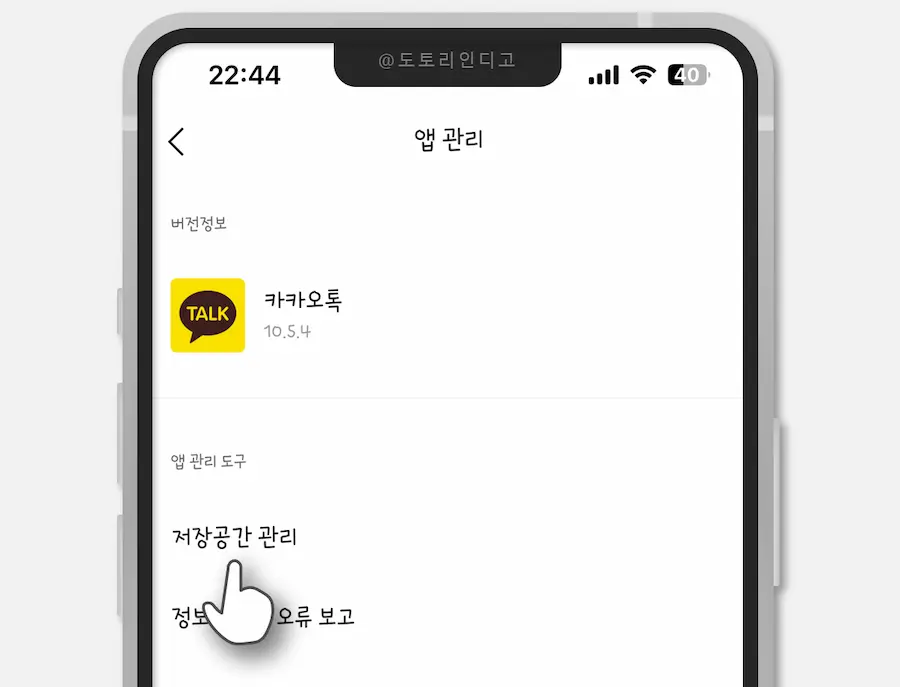
저장공간 관리로 들어갑니다.
캐시 데이터 삭제 선택
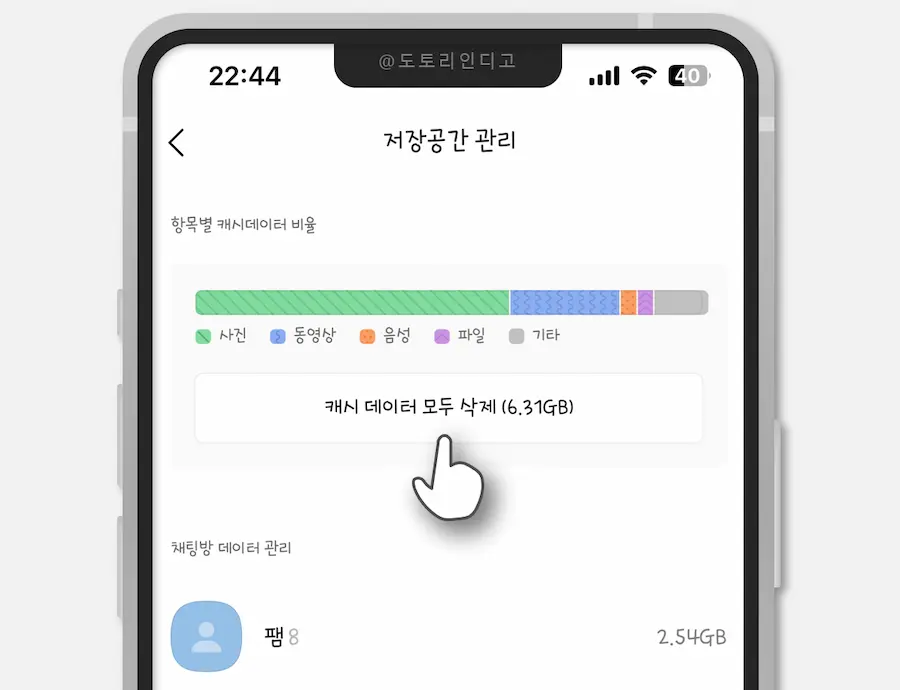
화면에 항목별 캐시데이터 비율을 확인할 수 있습니다. 사진, 동영상, 음성, 파일 및 기타 데이터가 얼마나 저장 공간을 차지하고 있는지 알 수 있지요.
카카오톡 전체 대화방의 캐시 데이터를 모두 정리하고 있다면 ‘캐시 데이터 모두 삭제’ 버튼을 눌러주면 됩니다.
이 버튼을 누를 경우 전체 캐시 데이터를 삭제하게 되며, 미리 내려받지 않았거나 기기에 저장하지 않은 데이터는 저장 기간이 만료된 이후 다시 불러올 수 없다는 점을 꼭 기억하셔야 합니다.
특정 채팅방 데이터 관리
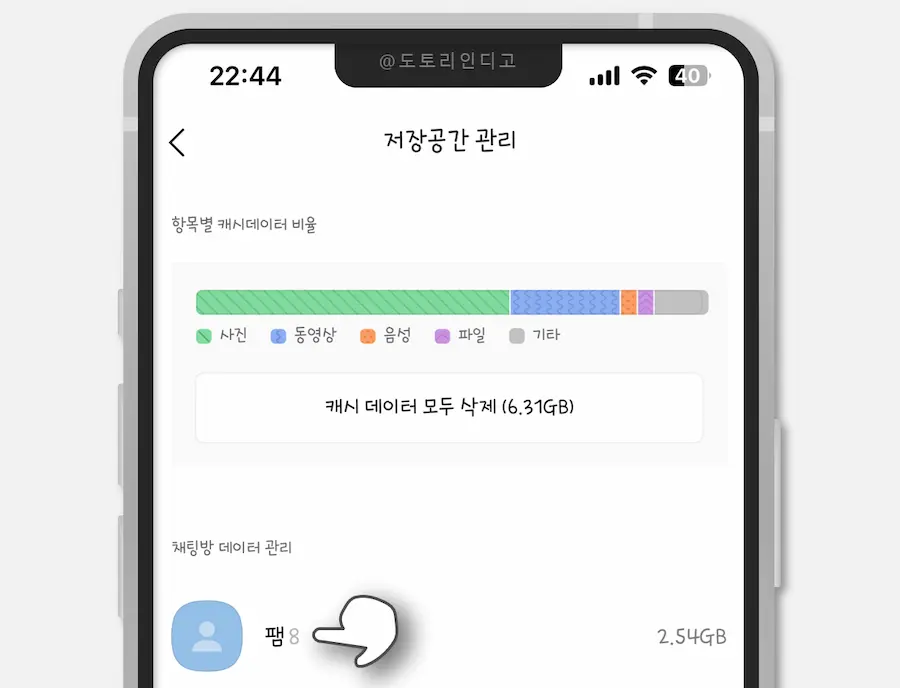
카카오톡 채팅방 전체 캐시 데이터를 삭제하는 게 아니라, 일부 채팅방만 골라서 삭제할 수도 있습니다.
채팅방 데이터 선택 삭제
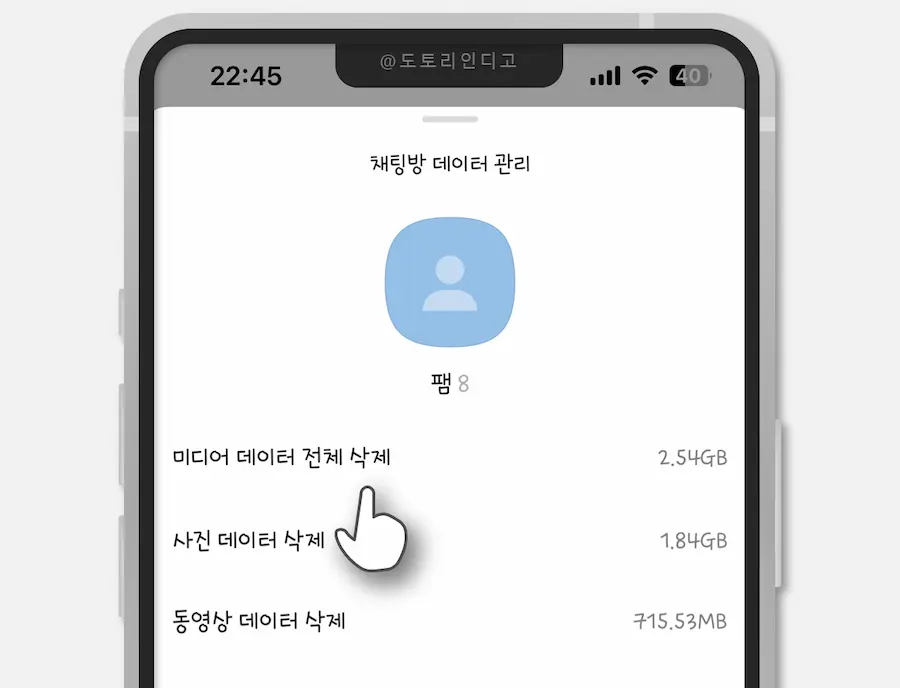
채팅방 데이터 관리에서 선택적으로 데이터를 정리할 수도 있습니다.
- 미디어 데이터 전체 삭제
- 사진 데이터 삭제
- 동영상 데이터 삭제
- 음성 데이터 삭제
- 파일 데이터 삭제
미디어 데이터 전체 삭제를 선택하면 사진, 동영상, 음성, 파일 데이터가 모두 삭제되니 참고하세요.
휴대폰 용량이 부족할 경우 카카오톡 채팅방 데이터를 정리해서 잘 활용하세요.
그럼 이만!
☆
카톡방 조용히 나가기, 카카오톡 채팅방 몰래 나가는 방법
모든 정보는 내용의 정확성 및 신뢰성이 보증되지 않으며 전문가의 의견이나 권고를 대체할 수 없으므로, 개인의 책임 및 판단에 따라 참고 목적으로만 사용되어야 합니다 (상세 고지 참조) | 제품/브랜드 관련 모든 글 내돈내산 (협찬 X)
2024.03.05. 도토리인디고


